1、先准备好数据源。数据源是一个excel表格,里面有我们需要的变量信息。此处,我们假设在邀请函中需要用到姓名这个变量。第一行必须是标题行。
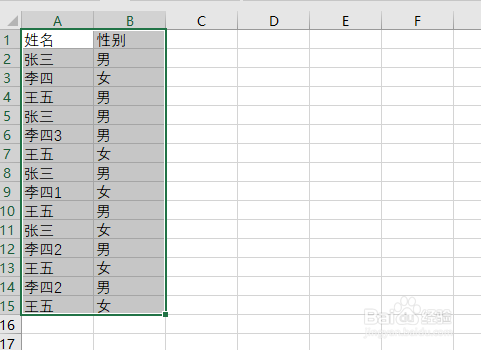
2、在word文档中准备好邀请函的文档内容。这里简单写了些内容。接下来就是邮件合并了。
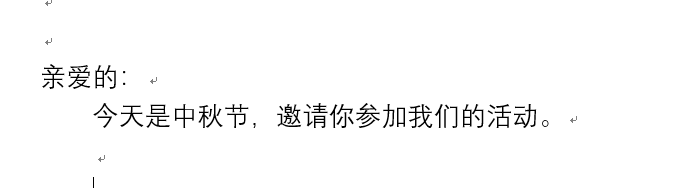
3、点击邮件|选择收件人|使用现有列表
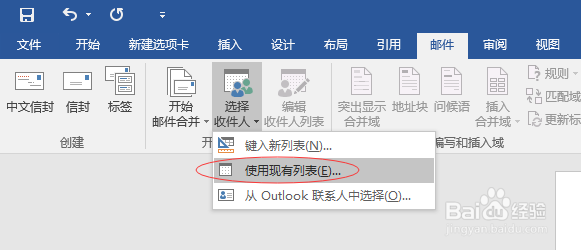
4、弹出文件选择窗口后,我们找到事先准备好的数据源,接下来弹出选择表格窗口,我们选择相应的表格,再点确定。
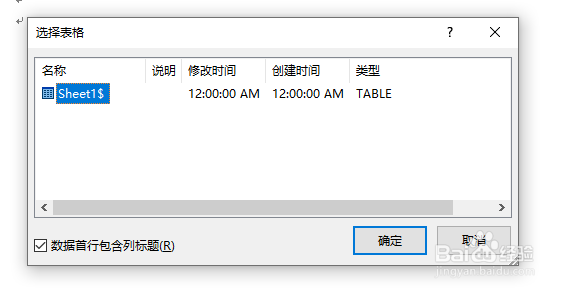
5、将光标放到文本中需要插入的姓名,点击邮件|编写和插入域|插入合并域
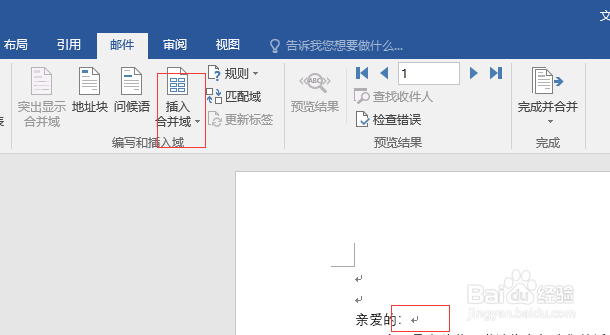
6、在弹出的下拉选项中选择我们需要的域,此处我们选【姓名】
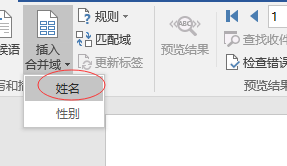
7、完成域名插入后,再点击邮件|完成并合并|编辑单个文件
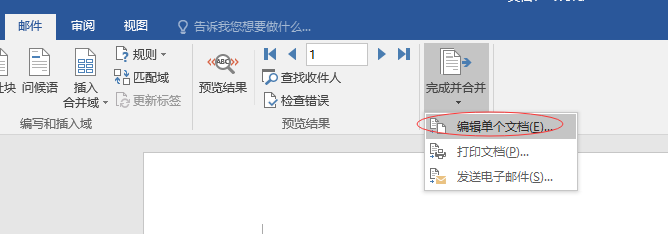
8、这样系统就会自动将数据源中的姓名插入到word文档的邀请函中。效果见下图。

